Intégration de pixels personnalisés Shopify via Google Tag Manager
Intégration de Google Tag Manager via Shopify Custom Pixel REMARQUE IMPORTANTE:Ces instructions ne doivent être suivies que si tu as intégré Google Tag Manager via Shopify Custom Pixel. Table des matières En bref Dans ce guide, tu apprendras comment envoyer les événements Varify à Google en utilisant Google Tag Manager via l'intégration Shopify Custom Pixel [...].
Créer une expérience multi-pages
Créer une expérience multi-pages Table des matières En bref Si tu veux effectuer des modifications simultanées sur plusieurs pages au sein d'une expérience, tu as besoin d'une expérience multi-pages. Dans Varify.io, il y a deux possibilités pour créer une telle expérience : La méthode simple : crée plusieurs expériences séparées et relie-les entre elles. La méthode avancée : utilise une seule expérience et contrôle les variantes à l'aide de [...].
BigQuery et A/B-Testing : une précision maximale grâce à 100% de données exactes
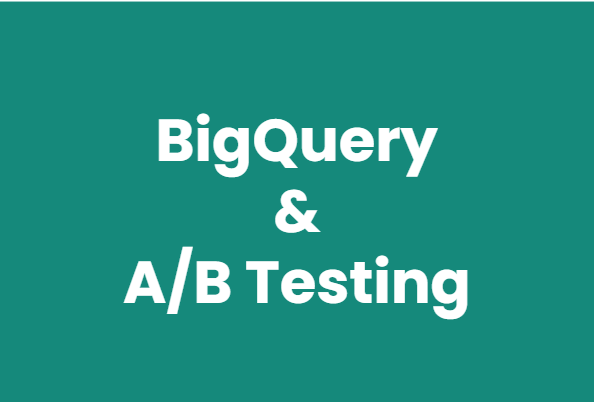
Dans Google Analytics 4 (GA4), les données peuvent varier de 2 à 3 %. Cela est dû à l'échantillonnage utilisé pour les requêtes de données complexes ou volumineuses. Pour les tests A/B, où la précision est essentielle, de telles variations peuvent représenter un défi. BigQuery résout ce problème. Il te permet d'analyser toutes les données sans échantillonnage - de manière complète et avec 100 [...].
Configuration du suivi
Suivi avec Varify.io Table des matières En bref Sous A/B Testing Options, tu configures le suivi de tes expériences avec le Tracking Setup Wizard. Tu définis l'outil de Web Analytics avec lequel les résultats de tes tests A/B seront évalués. L'assistant te guide à travers la configuration et t'aide à choisir l'option appropriée. Comment fonctionne le tracking ? Dès qu'un utilisateur [...]
GA4 - Suivi inter-domaines
GA4 - Suivi interdomaine Table des matières En bref De nombreuses entreprises ont plusieurs sites web sur lesquels elles souhaitent effectuer un suivi interdomaine. Par exemple, les produits sont promus sur un site web séparé, tandis que le passage en caisse a lieu sur un autre site web. Le suivi interdomaine mesure les sessions des utilisateurs sur plusieurs domaines et fournit une image complète du parcours de l'utilisateur. C'est particulièrement pour ce genre de scénarios [...].
Expérience API
Experiment API Inhaltsverzeichnis Kurz & Knapp Mit der Experiment API kannst du Experimente und Varianten per API erstellen, pausieren und archivieren sowie Traffic Allocation, Page Targeting und Audience Targeting definieren. Außerdem kannst du die Rohdaten deiner Experimente abrufen und alle Einstellungen deiner Experimente konfigurieren. So nutzt du die Experiment API Unter Team Settings im Menüpunkt […]
CNAME
CNAME Table des matières En bref Lors de l'intégration du script Varify.io, 2 appels de serveur sont effectués directement vers l'application Varify lors de l'appel. Tu as la possibilité de définir ton propre sous-domaine via un CNAME qui pointe directement vers l'application Varify. Ainsi, les appels de serveur ne sont pas directement dirigés vers la plateforme Varify.io, mais directement [...].
Authentification multifactorielle (MFA)
Multi Factor Authentication (MFA) Table des matières En bref Renforce la sécurité de ta connexion en activant l'authentification multifactorielle afin de protéger encore mieux ton compte contre les accès non autorisés. Qu'est-ce que l'authentification multi-facteurs ? L'authentification multi-facteurs (MFA) est une méthode de sécurité qui oblige les utilisateurs à utiliser plusieurs facteurs de vérification pour accéder à un compte ou à un système [...].
Plus de contenu
Plus de contenu
Fonctions d'expert
Experts